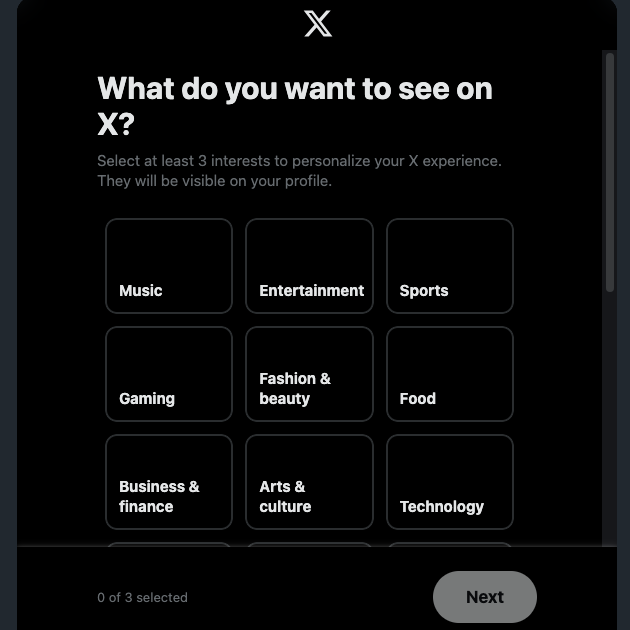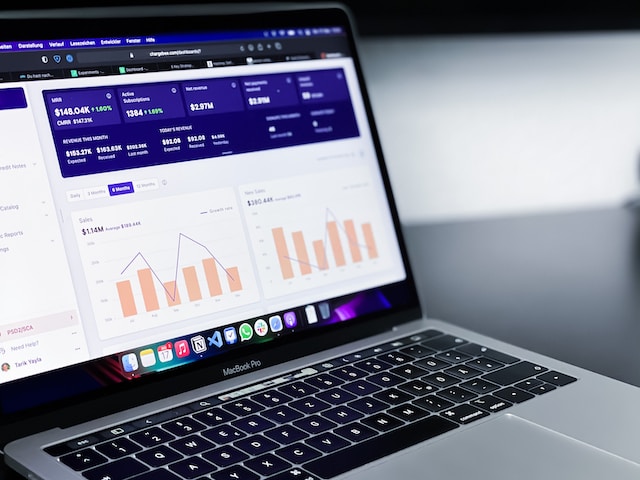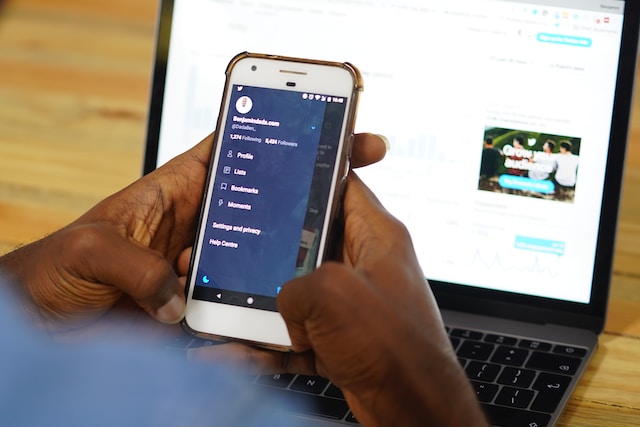팔로워 수를 늘리는 데 집중하다 보면 팔로워 수가 변동하는 경향이 있음을 알 수 있습니다. 때로는 거의 눈에 띄지 않을 정도로 소폭 감소하기도 합니다. 다른 상황에서는 크게 감소할 수도 있습니다. 그래서 "누가 트위터에서 나를 언팔로우했나?"라고 자문하게 됩니다.
트위터의 API(애플리케이션 프로토콜 인터페이스) 요금 변경으로 인해 여러 앱에 영향을 미쳤지만, 일부 도구에서 이 서비스를 제공합니다. 나를 언팔로우하는 사용자를 추적할 수 있는 다른 방법이 있나요? 이 도움말 문서에서 내 팔로워 수천 명에 속하지 않는 사용자에 관한 모든 질문에 대한 답을 찾아보세요.
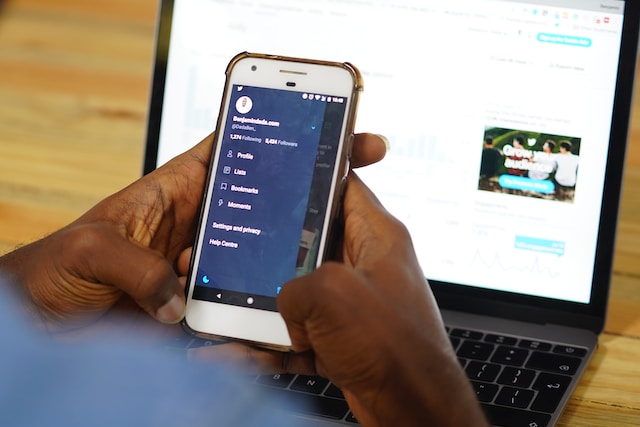
목차
트위터에서 나를 언팔로우한 사람: 왜 추적해야 하나요?
트위터에서 누가 나를 언팔로우했는지 확인해야 할 이유가 있나요? 결국 유일한 차이점은 팔로워 수가 줄어드는 것뿐이겠죠? 실제로는 그렇지 않습니다. 아래에 강조 표시된 것처럼 팔로워는 단순한 소셜 미디어 통계 그 이상입니다:
나만 팔로우하는 계정을 찾아 팔로우 되찾기
일부 트위터 사용자는 다른 사람을 팔로우하여 팔로워 수를 늘리는 데 집중합니다. 팔로우가 돌아오면 즉시 해당 사용자를 언팔로우합니다. 트위터에서는 이를 팔로워 이탈이라고 부르며 이러한 활동을 운영원칙 위반으로 간주합니다. 때때로 사용자는 소량으로 이러한 행위를 수행하여 탐지를 피할 수 있습니다.
누가 나를 언팔로우했는지 추적할 수 있다면 해당 사용자가 팔로워 이탈을 하는지 파악할 수 있습니다. 또한 이러한 계정을 식별하여 언팔로우할 수도 있습니다.
팔로워 대 팔로워 비율 유지
X(이전 트위터)에서는 계정을 무한정 팔로우할 수 없습니다. 5,000명을 팔로우하면 팔로워 수가 확인됩니다. 팔로워 대 팔로워 비율이 합리적인 한도 내에 있으면 더 많은 사용자를 팔로우할 수 있습니다.
사람들이 나를 언팔로우하면 이 비율에 영향을 미칩니다. 결과적으로 플랫폼의 요구 사항을 더 이상 충족하지 못하기 때문에 더 많은 사용자를 팔로우하지 못할 수 있습니다. 언팔로우한 사람이 누구인지 확인하여 이러한 계정을 팔로잉 목록에서 삭제할 수 있습니다. 이렇게 하면 여전히 우수한 팔로워 대 팔로워 비율을 유지할 수 있습니다.
타겟 오디언스가 나를 언팔로우하는 이유 이해하기
나를 언팔로우하는 사람에 대해 알고 싶은 주된 이유는 그들이 왜 그렇게 하는지 이해하기 위해서입니다. 콘텐츠가 변경되었기 때문인가요, 아니면 더 이상 내 게시물에 흥미를 느끼지 못하기 때문인가요? 예를 들어 콘텐츠 변경 후 팔로워 수가 눈에 띄게 감소했다면 이제 그 이유를 알 수 있습니다.
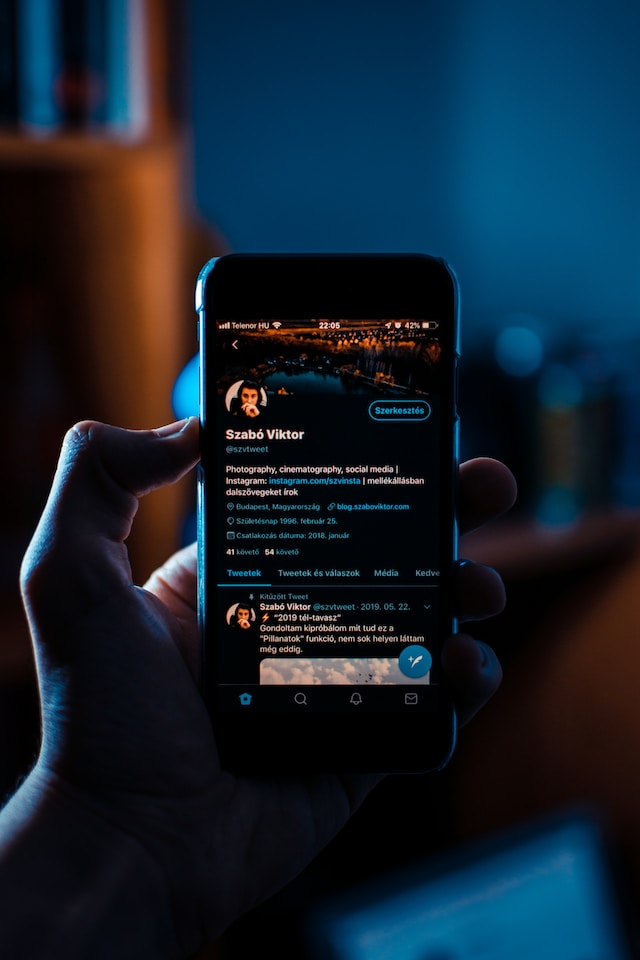
트위터에서 나를 언팔로우한 사람을 확인하는 방법: 5가지 방법
누군가가 트위터에서 나를 팔로우하면 알림을 받지만, 상대방이 나를 언팔로우하면 알림이 표시되지 않습니다. 다행히도 언팔로우한 사람에 대해서는 여전히 알 수 있습니다. 다음은 트위터에서 나를 언팔로우한 사람을 확인하는 방법에 대한 5가지 가이드입니다.
1. 계정의 프로필을 방문하여 트위터에서 나를 언팔로우한 사람을 확인합니다.
가장 쉬운 방법은 더 이상 내 팔로워가 아닌 것으로 의심되는 사람의 프로필로 이동하는 것입니다. 해당 사용자의 계정을 방문했을 때 해당 사용자의 트위터 또는 X 핸들 옆에 있는 팔로우함 라벨을 찾습니다. 이 라벨이 표시되면 해당 사용자가 여전히 내 팔로워라는 뜻입니다. 그러나 이 라벨이 보이지 않는다면 해당 사용자가 나를 팔로우하지 않는다고 봐도 무방합니다. 더 이상 나를 팔로우하지 않으므로 내 콘텐츠를 볼 수 없습니다.
이 방법을 사용하여 트위터에서 누가 나를 언팔로우했는지 확인하는 것은 팔로워 수가 적은 경우에만 실용적입니다. 수백 또는 수천 명의 사용자를 팔로우하는 경우에는 엄청난 작업이 됩니다. 그렇기 때문에 이 가이드의 다른 방법을 사용해야 합니다.
2. 팔로잉 목록 확인
내 팔로잉 목록에는 "누가 트위터에서 나를 언팔로우했나요?"에 대한 답변도 포함됩니다. 이전 방법과 마찬가지로 이 방법은 소수의 계정을 팔로우할 때 효과적입니다. 더 많은 수의 계정을 팔로우할 때는 항상 전문 도구나 서비스를 사용하는 것이 좋습니다. 아래는 트위터에서 나를 팔로우하지 않는 사람을 찾는 방법을 설명하는 가이드입니다:
- Android, iOS 또는 웹용 트위터에서 내 프로필을 엽니다. 데스크톱 또는 노트북 브라우저를 사용하는 경우 프로필 아이콘을 탭합니다. 프로필 아이콘은 빠른 탐색 메뉴에 있습니다. Android 또는 iOS 사용자의 경우 프로필 사진을 탭해야 합니다. 그러면 빠른 탐색 메뉴가 열립니다.
- 내 트위터 또는 X 핸들 아래에서 내가 팔로우하는 계정 수를 확인할 수 있습니다. 내 팔로잉 통계를 클릭하면 해당 통계를 열 수 있습니다.
- X(이전에는 트위터로 알려짐)에는 플랫폼에서 나를 팔로우하는 모든 사람이 나열됩니다.
나를 팔로우하는 모든 계정의 X 또는 트위터 핸들 옆에 라벨이 표시됩니다. 라벨이 표시되지 않으면 해당 사용자가 나를 팔로우하지 않는 것입니다. 상대방의 프로필을 열어 내가 팔로우하고 있는지 확인할 수 있습니다.

3. 서클붐으로 트위터에서 누가 나를 언팔로우했는지 확인할 수 있습니다.
트위터 관리 서비스인 Circleboom은"누가 트위터에서 나를 언팔로우했나요?"라는 질문에 답하는 데 필요한 모든 도구를 제공합니다. 이 서비스에는 언팔로우 통계를 추적하는 데 도움이 되는 대시보드가 있습니다. 이 도구를 사용하여 내 팔로워 기반을 스캔하면 더 이상 나를 팔로우하지 않는 모든 사람이 나열됩니다. 현재 이 도구는 최대 5,000명의 사용자를 나열할 수 있습니다. 하지만 이 대시보드에서 언팔로우할 수 있는 방법은 없습니다. 모든 이름을 목록으로 내보낸 다음 해당 계정을 수동으로 언팔로우할 수 있습니다.
또한 서클붐은 언팔로워에 대해 알 수 있는 추가 서비스를 제공합니다. 예를 들어 언팔로우 알림이 제공됩니다. 사용자가 나를 언팔로우할 때마다 알림을 받게 됩니다. 이는 이러한 사용자를 식별하는 편리한 방법입니다.
이 단계별 가이드를 사용하여 트위터에서 나를 언팔로우한 사용자를 확인하세요:
- 서클붐 트위터 관리 도구 계정에 로그인합니다. 계정이 없는 경우 프로필을 만들고 X 계정을 연결합니다.
- 빠른 탐색 메뉴에서 친구 버튼을 클릭합니다. 두 개의 원 모양으로 표시됩니다. 내 친구는 내가 트위터에서 팔로우하는 사람들입니다.
- 친구 메뉴에서 팔로우 안 함을 선택합니다.
나를 다시 팔로우하지 않는 모든 사람들이 나열됩니다. 표시되는 데이터는 샘플입니다. 실제 정보를 원하시면 구독자가 되셔야 합니다. 또한 이 도구를 사용하여 비활성 계정을 찾을 수도 있습니다.
4. 팔로워 감사로 트위터에서 누가 나를 언팔로우했는지 확인하기
팔로워에 대해 자세히 알아볼 수 있는 도구를 원한다면 FollowerAudit를 사용하세요. 최대 5,000개의 계정을 분석할 수 있는 무료 티어가 있습니다. 하루에 한 번 스캔하고 보고서를 다운로드할 수 있습니다. 그러나 언팔로워 통계를 얻거나 프로필을 추적할 수는 없습니다. 이 정보를 보려면 베이직 티어 이상을 구독해야 합니다. 다음은 팔로워 감사를 사용하여 트위터에서 나를 언팔로우한 사용자를 확인하는 방법에 대한 안내입니다:
- 팔로워오딧 웹사이트로 이동하여 트위터로 로그인 버튼을 선택합니다. 상단 탐색 메뉴에 있습니다.
- 자격 증명을 입력하고 액세스 권한을 부여해야 합니다.
- 로그인하면 도구가 홈페이지로 돌아갑니다. 대시보드 버튼을 선택하면 트위터로 로그인이 대체됩니다.
- 사이드바에서 새 프로필 추가를 선택합니다. 프로필 추적 섹션 아래에 있습니다.
- X 또는 트위터 핸들을 입력하고 검색 버튼을 클릭합니다. '@'을 포함해야 하며, 그렇지 않으면 도구에서 오류를 표시합니다.
- 감사가 완료될 때까지 기다립니다. 최대 24시간이 소요될 수 있습니다.
팔로워 감사에서 내 프로필을 열면 언팔로워 탭이 있습니다. 이 탭을 선택하면 더 이상 내 팔로워가 아닌 모든 사용자를 볼 수 있습니다. 팔로워 감사에서 해당 사용자의 프로필을 방문하여 언팔로우할 수 있습니다.

5. Audiense를 사용하여 언팔로워 보기
또한 트위터에서 누가 나를 언팔로우했는지 확인할 수 있는 기능도 있습니다. 이 도구를 사용하여 이러한 계정을 내 팔로잉 목록에서 삭제할 수 있습니다. 무료 티어는 기본적인 분석 기능만 제공합니다. 또한 한 달에 하나의 인사이트만 만들 수 있습니다. 모든 기능을 잠금 해제하려면 유료 요금제에 가입해야 합니다.
이 도구를 사용하는 방법에 대한 아이디어를 얻으려면 아래 지침을 따르세요:
- Audiense 계정을 생성하고 로그인합니다.
- 이 도구에 트위터 프로필을 연결합니다.
- 대시보드에서 트위터 계정을 선택합니다.
- X 또는 트위터 대시보드로 이동합니다. 여기에서 내가 팔로우하거나 언팔로우하는 사람들에 대한 인사이트를 얻을 수 있습니다.
- 섹션 중 하나에 최근 언팔로우가 표시됩니다. 이 섹션에서 숫자를 클릭하면 더 이상 나를 팔로우하지 않는 사람을 확인할 수 있습니다. 또 다른 옵션은 나를 다시 팔로우하지 않음 섹션에서 해당 번호를 선택하는 것입니다.
- 나를 다시 팔로우하지 않는 모든 계정의 목록이 표시됩니다. 해당 계정의 프로필 카드에 마우스를 갖다 대면 언팔로우 버튼이 나타납니다. 이 버튼을 클릭하면 내 팔로잉 목록에서 해당 사용자를 삭제할 수 있습니다.
웹사이트를 방문하지 않고도 편리하게 언팔로우를 해제할 수 있는 방법입니다. 그러나 많은 계정을 언팔로우하는 것은 트위터 또는 X의 운영원칙에 위배됩니다. 플랫폼에서 이러한 행위를 발견하면 프로필 인증을 요청할 수 있습니다. 계속해서 운영원칙을 위반하면 플랫폼에서 계정을 일시 정지할 수 있습니다.
트위터에서 누군가가 나를 언팔로우하게 만드는 방법은 무엇인가요?
트위터에서 나를 언팔로우한 사용자를 보고 나면 나도 누군가를 언팔로우할 수 있는지 궁금해지는 것은 당연합니다. 한 가지 방법은 해당 사용자에게 쪽지(DM)를 보내서 요청에 응답하는지 확인하는 것입니다. 응답이 없는 경우 트위터에서 나를 언팔로우하는 방법은 다음과 같습니다:
- 팔로워 목록에서 원하지 않는 계정을 방문합니다.
- 프로필에 점 3개가 있는 버튼이 있습니다. 이 버튼을 선택하면 메뉴가 드롭다운됩니다.
- 이 메뉴에서 차단 옵션을 선택합니다. 사용자를 차단할 작업을 확인합니다.
- 점 3개 버튼을 선택하고 사용자 차단을 해제합니다.
이 절차를 완료하면 해당 사용자는 더 이상 내 팔로워 목록에 표시되지 않습니다. 또한 해당 사용자는 더 이상 나를 팔로우하지 않는다는 사실을 알 수 없습니다. 이것은 소프트 블록입니다. 주의를 끌지 않고 팔로워 수를 정리할 수 있는 편리한 방법입니다. 그러나 이 사용자는 여전히 나를 팔로우할 수 있습니다.

트위터에서 누가 나를 언팔로우했는지 확인하기
트위터 API 사용료가 크게 인상되었지만 트위터에서 나를 언팔로우한 사용자를 확인할 수 있는 도구가 있습니다. 이러한 사용자를 언팔로우할 때는 섣불리 언팔로우하지 마세요. 항상 팔로워 대 팔로워 비율을 적정하게 유지하세요.
팔로워 목록을 정리하는 동안 내 게시물을 살펴보는 것도 좋은 방법입니다. 오래된 게시물에는 더 이상 관련성이 없는 논란의 여지가 있는 콘텐츠나 의견이 포함되어 있을 수 있으므로 이를 확인하세요. 사람들이 이러한 트윗을 문맥에 맞지 않게 사용하여 내 계정에 부정적인 영향을 미칠 수 있습니다. 또는 입사 지원 시 채용 담당자가 내 프로필을 확인할 수도 있습니다. 이러한 상황을 피하는 가장 좋은 방법은 오래된 게시물을 삭제하는 것입니다. 그러나 트위터에서는 한 번에 하나의 트윗만 삭제할 수 있습니다.
반면, 트윗삭제에는 원하는 만큼의 게시물을 대량으로 삭제할 수 있는 기능이 있습니다. 삭제할 트윗을 선택하고 즉시 삭제할 수 있습니다. 가장 좋은 점은 아무도 이 사실을 알 수 없다는 것입니다. 트윗삭제 기능으로 계정을 깨끗하게 유지하고 불필요한 관심을 피하세요!